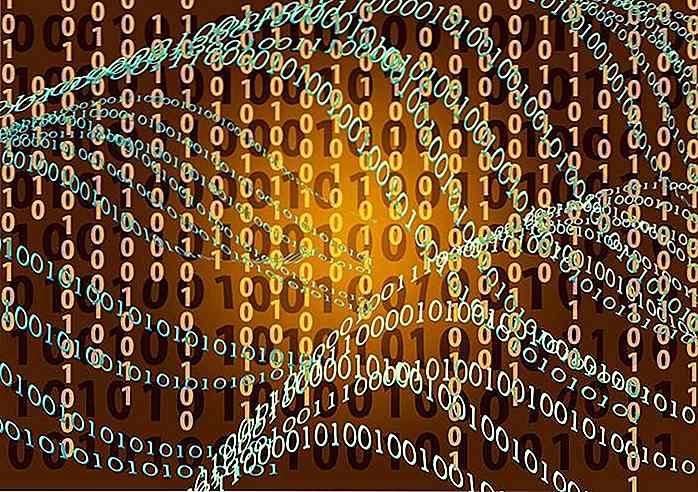de.hideout-lastation.com
de.hideout-lastation.com
10 Windows Phone Tricks und Einstellungen, die Sie kennen sollten
Sie sind so aufgeregt, weil Sie gerade ein brandneues Windows Phone erhalten haben. Sie beginnen, das Telefon in fast allen Ecken zu erkunden. Sie haben bereits viele Apps installiert, die auf dem Startbildschirm erscheinen. Sie haben sich an die Gesten gewöhnt und finden schließlich auch versteckte Funktionen.
Mit all den Funktionen, die in Windows Phone enthalten sind, besteht jedoch die Möglichkeit, dass Sie einige nützliche Tricks und nützliche Einstellungen zum Konfigurieren und Optimieren Ihres Windows Phone verpasst haben. Also, hier sind 10 Tricks und Einstellungen, die Sie kennen sollten, um Windows Phone optimal zu nutzen . Lassen Sie uns sie überprüfen.
Groß- und Kleinbuchstaben schnell erfassen
Das Schreiben in Windows Phone kann so viel schneller sein, wenn Sie diesen kleinen Trick kennen. Beispiel: Während der Eingabe können Sie ein Wort markieren und die Umschalttaste drücken, um den ersten Buchstaben groß zu schreiben. Tippe es ein zweites Mal und es wird das ganze Wort groß geschrieben. Halten Sie die Umschalttaste gedrückt, um den Feststellmodus zu aktivieren.
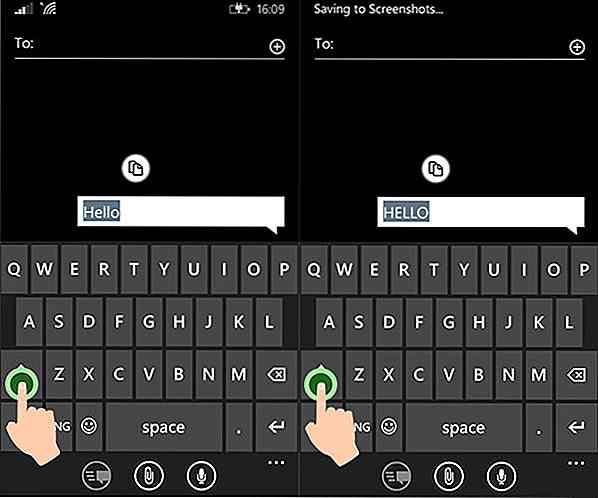
Deaktivieren Sie die Navigationstastenschwingung
Windows Phone-Handhelds werden mit drei physisch sensitiven Tasten ausgeliefert: der Zurück-Taste, der Home-Taste (die mit dem Windows-Logo dargestellt wird) und der Suchtaste. Diese Tasten vibrieren, wenn Sie auf tippen. Wenn Sie das Gefühl haben, dass die Vibration störend ist oder Sie sie einfach aus irgendeinem Grund ausschalten möchten, gehen Sie zu Einstellungen> Tippen Sie auf und deaktivieren Sie die Navigationsleiste.
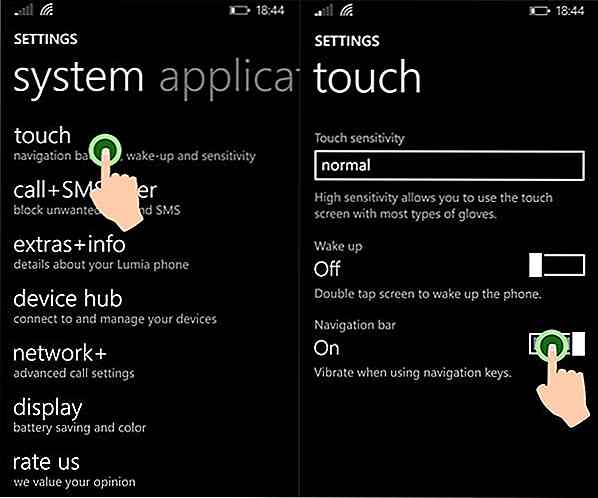
Aktionszentrum Half-View
Windows Phone hat endlich ein Action Center, das App-Benachrichtigungen sowie einige Shortcut-Einstellungen für den schnellen Zugriff speichert. Um das Action Center anzuzeigen, streichen Sie mit Ihrem Finger vom oberen Bildschirmrand nach unten . Alternativ können Sie Ihren Finger in der Mitte anhalten, um nur die Verknüpfungen anzuzeigen.
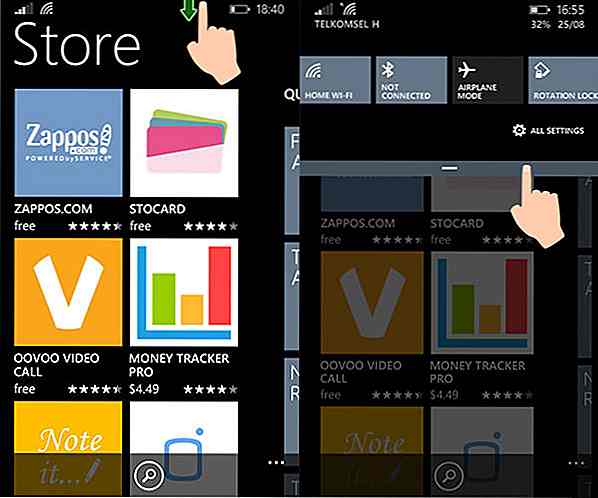
Konfigurieren der Aktionscenterverknüpfung
Es gibt 4 Shortcuts im Action Center, aber ein Windows Phone mit einem breiteren Bildschirm hat 5. Konfigurieren Sie die Shortcuts mit denen, die Sie am häufigsten benötigen, mit Einstellungen> Benachrichtigung + Aktionsmenü . Tippen Sie auf eine der aktuellen Verknüpfungen und wählen Sie eine andere in der Liste als Ersatz.
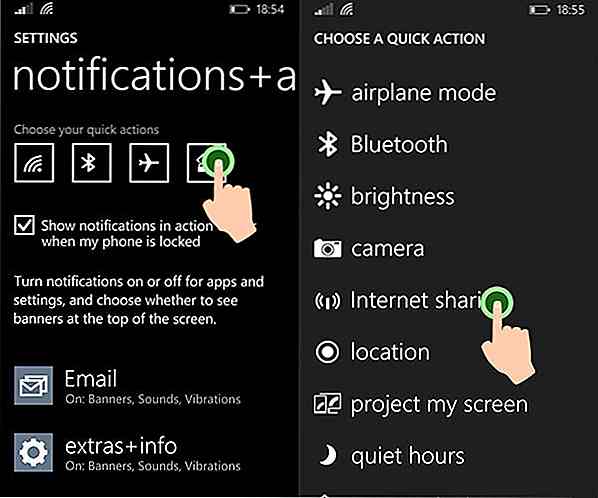
Entfernen Sie alle Ihre Benachrichtigungen in einem Swipe
Sie können eine Benachrichtigung im Wartungscenter entfernen, indem Sie Ihren Finger von links nach rechts von jedem Benachrichtigungselement streichen. Aber manchmal können Sie viele Benachrichtigungen haben, die Ihre Finger ermüden werden. Verwende in diesem Fall zwei Finger, um alle in einer schnellen Bewegung wegzuziehen .
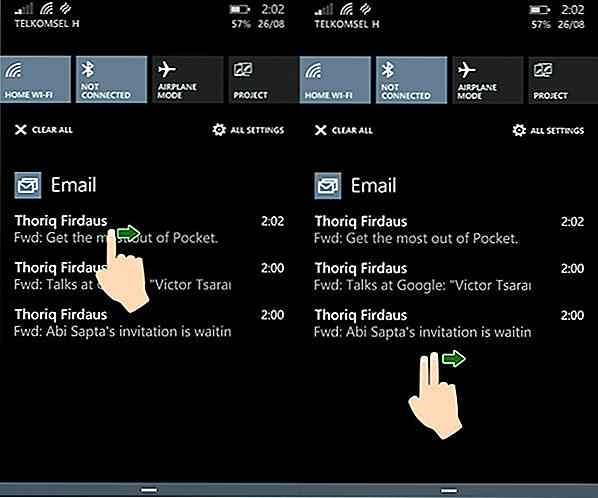
Verschieben und installieren Sie Apps auf SD-Karte
Eines der besten Dinge an einem Windows Phone ist, dass die Speicherkapazität mit einer SD-Karte für bis zu 64 GB erweiterbar ist. Sie können Dateien, Bilder, Videos und sogar Apps auf der SD-Karte statt im internen Speicher speichern.
Wenn Sie also eine App haben, die viel internen Speicher belegt, ist es besser, sie auf die SD-Karte zu verschieben. Gehen Sie dazu zu Einstellungen> Storage Sense . Tippe auf die App + Spiele und wähle das Spiel aus. Sie finden die Schaltfläche, um es auf die SD-Karte zu übertragen.
Hinweis: Diese Schaltfläche wird nur angezeigt, wenn Sie Ihre SD-Karte installiert haben.
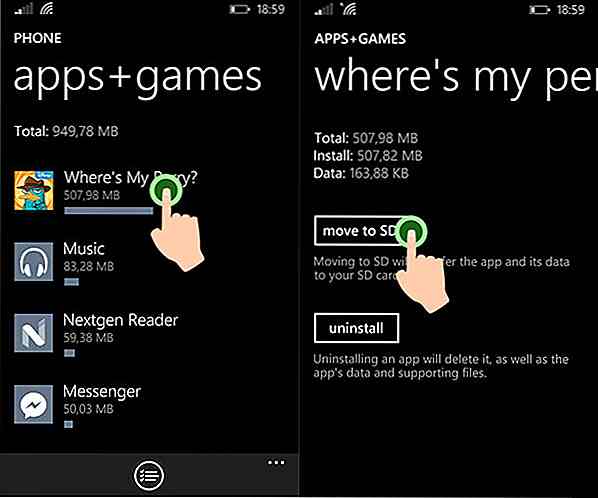
Stummschalten Sie den Auslöserton
Wenn Sie ein Bild aufnehmen oder einen Screenshot des Telefons aufnehmen, hören Sie den Auslöserton, der dem einer realen Kamera ähnelt. Wussten Sie, dass Sie diesen Ton ausschalten können? Wenn Sie nicht möchten, dass Personen in Ihrer Umgebung bemerken, dass Sie Bilder aufnehmen, gehen Sie zu Einstellungen> Klingeltöne + Ton und deaktivieren Sie den Kameraverschluss .
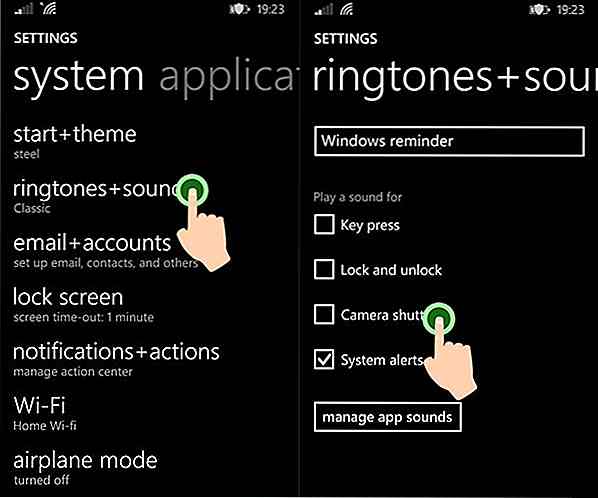
Vergeben Sie Nicknamen für Cortana
Cortana, obwohl in der Beta, ist sehr fähig und auf Augenhöhe mit seinen Konkurrenten. Cortana kann Ihnen helfen, eine bestimmte Person anzurufen oder zu texten, indem Sie seinen / ihren Namen anrufen . Alternativ können Sie den Nicknamen auch anrufen. Anstatt also "John Doe" zu nennen, kannst du Cortana einfach sagen, dass er "Driver" nennen soll (wenn er das wirklich ist).
Geh zum Notizbuch von Cortana. Wählen Sie dann die Option Innerer Kreis und wählen Sie die Person aus der Kontaktliste aus, die für einen Spitznamen zugewiesen werden soll. Sie können bis zu 3 Kurznamen zuweisen. In Cortanas Notizbuch lernt Cortana von dir. Darin können Sie neben dem Inneren Kreis auch Ihr Interesse und Ihre Favoriten angeben.
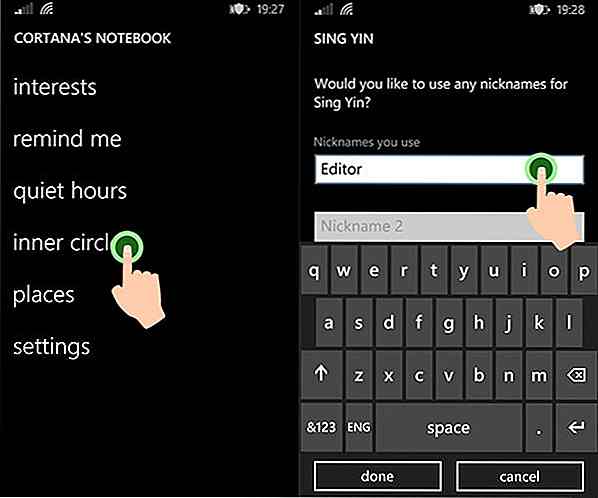
Projektionsbildschirm
Sie können den Windows-Bildschirm auf einen Fernseher oder auf Ihren PC-Bildschirm projizieren. Dies kann sehr nützlich sein, um ein Screencast-Tutorial zu erstellen und Windows Phone in einer Präsentation zu demonstrieren. Um dies zu tun, müssen Sie Project My Screen installieren. Schließen Sie Windows Phone über USB an den PC an und starten Sie die Projektion über den Bildschirm Einstellungen> Mein Projekt projizieren.
Aktivieren Sie zusätzlich die Option Touch anzeigen, um Ihre Fingerposition auf dem PC-Bildschirm mit einem Punkt anzuzeigen.
Hinweis: Dies ist nur in Windows Phone 8.1 möglich.
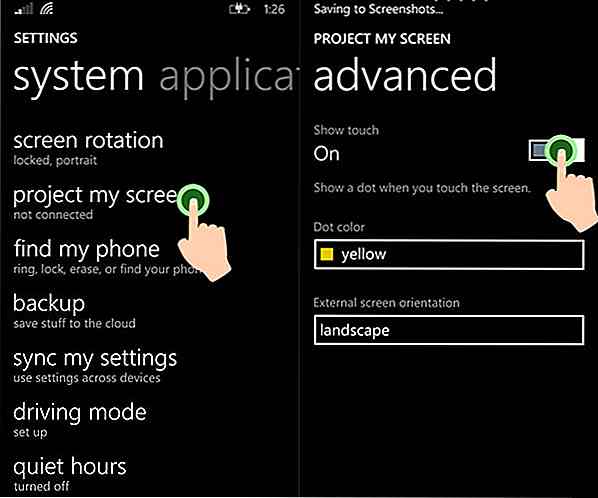
Deaktivieren Sie Erzählertext
Windows Phone wurde unter Berücksichtigung der Zugänglichkeit entwickelt. Menschen mit Sehbehinderungen können Windows Phone über die Erzählerfunktion verwenden. Der Erzähler liest den Text auf dem Telefon vor. Ich selbst habe den Erzähler einmal aktiviert, und es hat mich wirklich ausgeflippt.
Sobald diese Funktion aktiviert ist, sind einige Funktionen deaktiviert, wie z. B. Swiping, und ich habe den Weg zurück zum Ausschalten in den Einstellungen nicht gefunden . Am Ende konnte ich es klären. Sie können dies tun, indem Sie die Lautstärketaste gedrückt halten und gleichzeitig auf das Windows-Symbol tippen .

Meet Light Phone - Das minimalistischste Smartphone bisher
Smartphones sind heute eine der allgegenwärtigsten Technologien, dank ihrer Swiss Army Knife-ähnlichen Eigenschaften , fast alles zu können, was der Benutzer will.Einige glauben jedoch, dass die Mehrzweckfähigkeit des Smartphones eine große Ablenkung für den Alltag darstellt .Die Gründer von Light glauben, dass dies der Fall ist, weshalb das Unternehmen das Light Phone entworfen hat, ein Handy, das im Hinblick auf Minimalismus entwickelt wurde .Ursprü
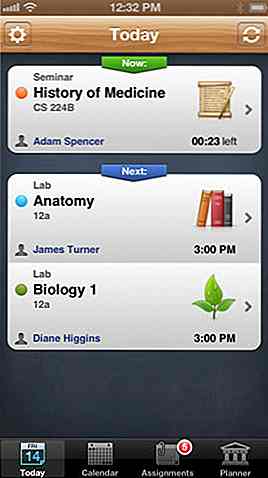
15 Must-Have-Apps für Studenten
Das College ist einer jener Punkte im Leben eines Menschen, an die man sich nur ein wenig gewöhnen kann. Neue Klassen, neue Umgebung, neues Wissen ... Es kann ein Problem sein, Ihre Notizen zu organisieren, ein bestimmtes Projekt abzuschließen oder sich selbst über das Allgemeinwissen auf dem Laufenden zu halten.Mi